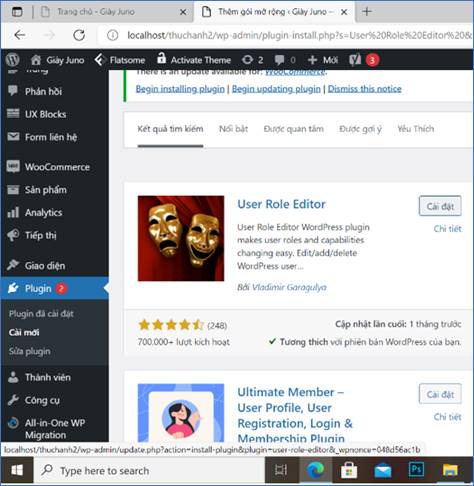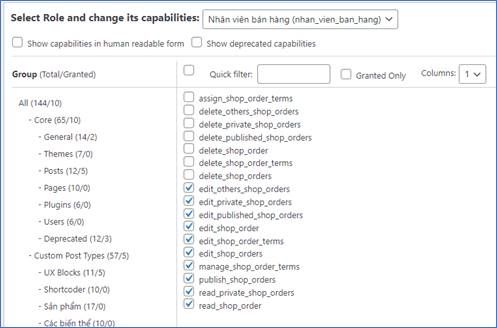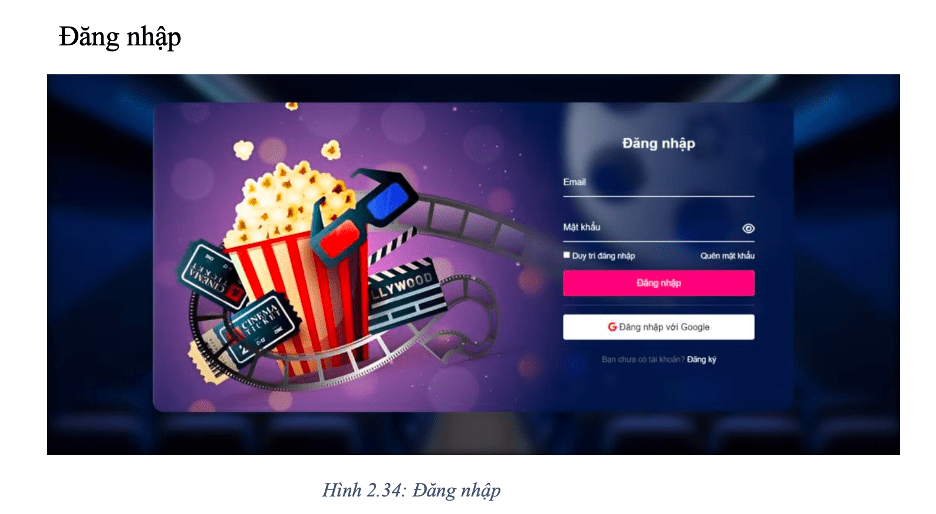Bạn triển khai website có sử dụng wordpress có thể sẽ gặp trường hợp cần thêm hoặc bớt quyền hạn của một vai trò để tiện quản lý. Ví dụ: mặc định trong WordPress, các Editor không được thao tác với plugin và theme, nhưng nếu bạn muốn cho họ quyền này thì phải làm sao?
Bạn có thể sử dụng plugin này //vi.fitwp.com/wordpress-tuy-chinh-vai-tro-nguoi-dung-plugin/
Bước 1: Cài plugin User Role Editor
Bước 2: Thiết lập plugin
Bạn vào menu Settings => chọn User Role Editor để thiết lập plugin
2.1. Tab General
Tab General bao gồm 5 tùy chọn sau:
- Show Administrator role at User Role Editor: Hiển thị vai trò Administrator. Việc thay đổi các quyền hạn của vai trò quan trọng này có thể gây ra các vấn đề về bảo mật. Vậy nên trừ những trường hợp thực sự cần thiết, tốt nhất không nên để editor có quyền này.
- Show capabilities in the human readable form: Hiển thị tên các quyền dễ đọc hơn. VD: edit_published_posts sẽ hiển thị kiểu “Edit published posts” giống với ngôn ngữ đời thường.
- Show deprecated capabilities: Trước đây, các vai trò trong WordPress được đặt tên theo level 0 – 10. Hiện nay cách đặt tên này không còn được áp dụng nữa và chỉ còn tồn tại trong một số plugin và theme WordPress cũ. Nếu bạn đang sử dụng các theme và plugin như vậy, hãy bật tính năng này lên để đảm bảo User Role Editor tương thích được với chúng.
- Confirm role update: Yêu cầu xác nhận trước khi lưu lại các thay đổi.
- Edit user capabilities: Bạn nên mặc định tick vào ô này để có thể trao quyền và xóa quyền của các vai trò người dùng.
2.2 Tab Additional Modules
Chức năng giúp hiển thị số lượng các tài khoản được tạo nhưng chưa được cấp vai trò sử dụng.
2.3 Tab Default Role
Khi một người dùng mới đăng ký tài khoản user, bạn có thể cho họ một (hoặc một vài) vai trò mặc định trong tab này.
2.4 Tab Tools
Trong tab này, bạn có thể khôi phục các vai trò người dùng về mặc định của WordPress. Bạn nên cân nhắc trước khi chọn Reset bởi vì các dữ liệu về người dùng sẽ mất hết.
2.5 Tab About
Tab này chứa một số thông tin khác như phiên bản plugin, link website của tác giả, link trang FAQ, link donate, changelog,
Bước 3: Tùy chỉnh vai trò của người dùng
Vào menu Users => chọn User Role Editor.
Bạn có thể tạo vai trò mới và thiết lập chọn các chức năng cho vai trò mới. Giả sử tạo một vai trò là “Nhân viên bán hàng” bạn bấm nút “Add Role” và tiến hành nhập các thông tin như hình dưới đây.
Trong đó Role name(ID) là định danh để phân biệt với các Role khác.
Display Role Name: Tên hiển thị lúc tạo tài khoản
Make copy of: Nếu muốn sao chép các quyền của chóm tài khoản khác để đỡ tốn công tick lại thì bạn có thể chọn.
Tiếp theo bấm nút Add Role để tạo Role.
Sau khi có Role bạn có thể vào chức năng tạo User để tạo tài khoản mới và chọn vai trò là “Nhân viên bán hàng”. Sau khi tạo thành công tài khoản hãy mở trang web bằng trình duyệt web khác và đăng nhập với tài khoản quyền nhân viên bán hàng. Bạn sẽ thấy sự khác biệt về các quyền sử dụng trong tài khoản quyền nhân viên.
Chúc các bạn thành công
Bộ môn CNTT
Trường Cao đẳng FPT Mạng cá cược bóng đá Hà Nội